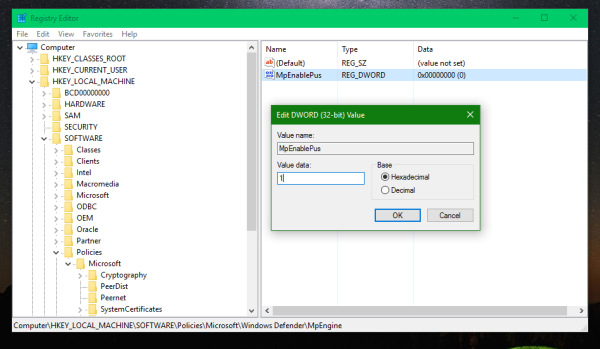Nedavno je Microsoft podijelio novu sigurnosnu značajku koja može proširiti razinu zaštite ugrađenog antivirusa Windows 10 pod nazivom 'Windows Defender'. Pored zadanih značajki skeniranja zlonamjernog softvera pomoću definicija, moguće je omogućiti otkrivanje potencijalno neželjenog softvera (PUS). Ako vas zanima kako to omogućiti, slijedite upute u ovom članku.
Oglas
Otkrivanje potencijalno neželjenog softvera može se omogućiti za Windows Defender jednostavnim podešavanjem registra. To trebate učiniti na sljedeći način:
- Otvoren Uređivač registra .
- Idite na sljedeći ključ registra:
HKEY_LOCAL_MACHINE Software Policies Microsoft Windows Defender MpEngine
Savjet: Pogledajte kako jednim klikom prijeći na željeni ključ registra .
Ako nemate takav ključ, onda ga jednostavno stvorite. - Ovdje stvorite novu 32-bitnu vrijednost DWORD s imenom MpEnablePus . Napomena: čak i ako trčite 64-bitni Windows 10 , još uvijek morate stvoriti 32-bitnu vrijednost DWORD-a.
- Postavite podatke o vrijednosti na 1 da biste omogućili potencijalno neželjenu zaštitu aplikacije. Nakon što to učinite, aplikacijama s neželjenim ponašanjem bit će blokirano preuzimanje, a također i u vrijeme instalacije.
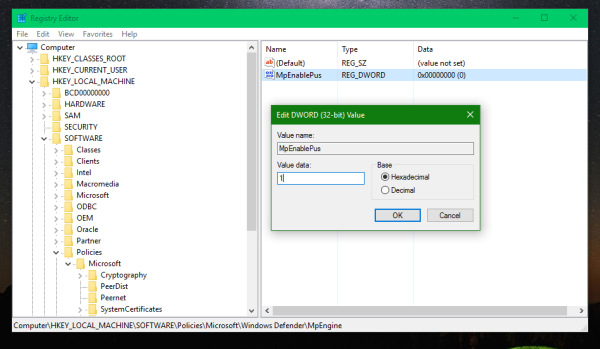
- Ponovo pokrenite računalo kako bi postavka stupila na snagu.
Da biste onemogućili ovo ponašanje, samo izbrišite vrijednost MpEnablePus DWORD.
Možete uštedjeti vrijeme i koristiti Winaero Tweaker. Dolazi sa sljedećom značajkom:
pokemon go gen 2 posebne stavke
 Nabavite ovdje:
Nabavite ovdje:
Preuzmite Winaero Tweaker
Dobro je vidjeti da Microsoft još uvijek poboljšava Windows Defender iako nudi samo osnovnu zaštitu. Ostale aplikacije protiv zlonamjernog softvera imaju takve značajke već nekoliko godina. Ipak, ovo je dobra promjena za one koji više vole koristiti Defender u odnosu na drugi antivirusni softver.
Napomena: Microsoft tvrdio ovo je značajka Enterprise izdanja Windowsa 10. Međutim, radi u svim izdanjima Windowsa 10 ako ste primijenili spomenuti ugađanje.
To je to.